OrCam MyEye 2, snel aan de slag
Geplaatst op 20 januari 2023Louis Pool en Frits Jongboom, Koninklijke Visio
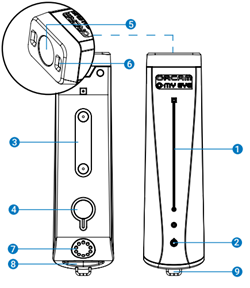 |
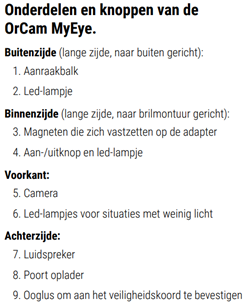 |
|---|
De OrCam MyEye 2 is een klein apparaat dat met een ingebouwde camera en speaker allerlei zaken in je omgeving kan herkennen. Denk hierbij aan teksten, gezichten, objecten, bankbiljetten of producten bij streepjescodes. De Orcam zit met magneetjes vast aan een brilmontuur.
In deze korte handleiding vind je beknopt alles wat je moet weten over de Orcam MyEye 2 om snel aan de slag te kunnen. Aan het einde vind je nog een korte opsomming van de voor- en nadelen van Orcam MyEye 2.
Wil je eerst meer weten over de Orcam MyEye 2?
Lees dan het artikel Herkenningsapps en slimme brillen, dit zijn de verschillen
Opmerking: Op de website van de leverancier vind je de volledige handleiding voor de Orcam en uitleg in de vorm van audio fragmenten. Let op, de handleiding en uitleg zijn Engelstalig.
De OrCam MyEye 2 starten, stoppen, slaapstand instellen en de batterij controleren
Opstarten duurt ongeveer een minuut. Om te starten druk je twee seconden de powerknop in.
Tijdens opstarten hoor je de versie van de MyEye en de batterij status.
Het uitzetten kost ongeveer 10 seconden. Om uit te zetten druk je een keer de powerknop in. Je hoort: “Wordt onderbroken”. Druk daarna nogmaals keer de powerknop in om de OrCam uit te zetten.
Na drie minuten gaat de Orcam automatisch in de stopzetmodes. Tik dubbel op de aanraakbalk om hem hieruit te halen. Je kunt ook eenmaal op de powerknop drukken.
De batterij van de Orcam gaat 2 à 2,5 uur mee. Het is bij gebruik buitenshuis aan te raden een powerbank mee te nemen.
Welke functies heeft OrCam MyEye 2?
We maken onderscheid tussen standaard functies en extra functies.
Standaard functies
Tekst herkennen, Nederlands/ Engels
Tijd en datum
Extra functies
Extra functies worden niet standaard vergoed door de verzekering en zijn dus altijd voor eigen rekening. Neem contact op met de leverancier voor de actuele prijzen.
Gezichtsherkenning
Bankbiljettenherkenning
Barcodeherkenning
Voorwerpherkenning
Kleurherkenning
Extra taal
Hoe activeer ik de menu functies?
In het menu van de OrCam MyEye 2 kun je (onder andere) verschillende functies van de Orcam aanzetten, uitzetten of wijzigen. Je activeert het menu door de aan/uit knop ingedrukt te houden en tegelijk een veegbeweging te maken op de aanraakbalk op de zijkant van de Orcam. Door dit vegen te herhalen op de aanraakbalk wissel je tussen verschillende menuonderdelen. Je bevestigt een menuonderdeel door één keer op de aanraakbalk te tikken en je gaat terug naar het hoofdmenu door twee keer op de aanraakbalk te tikken. Als je 30 seconden niks doet, sluit het menu automatisch af.
Ook kan je enkele instellingen wijzigen via je smartphone of tablet. Hier heb je de gratis app van Orcam nodig. De app heet MyEye 2 en is beschikbaar voor zowel Android als iOS.
Hoe kan ik de OrCam MyEye 2 laten voorlezen?
Er zijn verschillende manieren om de voorleesfunctie te starten.
Voorlezen manier 1: Tekst lezen met handgebaren
Wijs met je vinger naar de tekst.
Je hoort een dubbele pieptoon als de camera de vinger detecteert.
Haal je vinger weg en er wordt een foto gemaakt. De tekst wordt herkend en wordt direct voorgelezen.
Voorlezen manier 2: Naar de tekst wijzen
Met deze manier kun je een specifieke plek in de tekst laten voorlezen.
Leg je vinger onder de tekst totdat de Orcam tweemaal piept.
De OrCam begint nu met voorlezen.
Voorlezen manier 3: Automatisch met paginaherkenning
Zorg dat je deze functie eerst aanzet in het menu.
Kijk enkele seconden naar de tekst.
De Orcam herkent de tekst automatisch en leest deze voor.
Hoe kan ik het voorlezen stoppen?
Manier 1: Strek je hand met vijf vingers voor je uit.
Manier 2: Tik eenmaal op de aanraakbalk.
Hoe kan ik tijdens het voorlezen navigeren?
Je kunt de volgende tikgebaren gebruiken.
Pauzeren en hervatten van lezen: Tik tweemaal op de aanraakbalk. De aanraakbalk zit op de zijkant van de Orcam.
Stoppen: Tik eenmaal op de aanraakbalk.
Vooruit bladeren: Veeg naar voren op de aanraakbalk.
Achteruit bladeren: Veeg naar achteren op de aanraakbalk.
Hoe lees kan ik de tijd voorlezen met de OrCam MyEye 2?
Kijk naar je pols alsof je naar een horloge kijkt.
Hoe kan ik gezichten herkennen met de OrCam MyEye 2?
Om een gezicht te kunnen herkennen moet je deze eerst handmatig opslaan. Dit proces verloopt daarom in twee stappen:
Stap 1: Een gezicht opslaan
Houd je vinger op de aanraakbalk (laat hem daar staan).
Vraag de persoon om iets te zetten en zijn hoofd te draaien.
Laat je vinger los.
De OrCam vraag nu om de naam van deze persoon.
Spreek de naam uit.
Tik op de aanraakbalk om de naam te bevestigen.
Stap 2: Een gezicht herkennen
Manier 1: Ga voor de persoon staan en tik op de aanraakbalk.
Manier 2: Schakel in het menu de functie automatische herkenning in.
Hoe kan ik producten met streepjescode laten herkennen door de OrCam MyEye 2?
Met de functie productinformatie kan de Orcam de streepjescode van een product scannen waarna je hoort welk product dat is. Dat kan handig zijn voor producten die op de tast op elkaar lijken, zoals een pak melk of een pak appelsap.
Je kunt de producten die niet herkend handmatig toevoegen zodat ze daarna wel herkend worden.
Een product met streepjescode identificeren
Er zijn drie manieren om streepjescodes te herkennen. In alle gevallen richt je eerst de camera op de streepjescode.
Manier 1: Tik op de aanraakbalk.
Manier 2: Wijs met een vinger te naar de streepjescode.
Manier 3: Automatisch.
Een nieuwe streepjescode leren
Houd de streepjescode op 30 cm afstand.
Houd je vinger op de aanraakbalk en laat hem daar staan.
De OrCam vraagt nu om de naam van het product.
Spreek de naam van het product uit.
Tik op de aanraakbalk om de invoer te bevestigen.
Hoe kan ik bankbiljetten herkennen met de OrCam MyEye 2?
Herkennen van bankbiljetten kan op drie verschillende manieren.
In alle gevallen richt je de camera op het bankbiljet.
Manier 1: Tik de aanraakbalk.
Manier 2: Wijs naar het bankbiljet.
Manier 3: Automatische herkenning.
Kleuren herkennen met de OrCam MyEye 2
De Orcam kan verschillende kleuren herkennen.
Houd het gekleurde oppervlakte 30 cm van je gezicht. Richt de Orcam op het gekleurde oppervlak.
Wijs naar de plek waar je de kleur van wilt weten.
Houd je vinger in positie totdat de kleur wordt genoemd.
Voordelen van de OrCam MyEye 2
Werkt volledig offline, geen internet nodig.
Makkelijk te bevestigen aan je eigen brilmontuur.
Goede herkenning van teksten in documenten.
Je hebt veel controle over wat je wilt lezen door met je vinger er naar te wijzen.
Herkent andere talen en leest automatisch in die taal voor.
Te koppelen aan draadloze oordopjes.
Mogelijkheid om zelf producten bij streepjescodes toe te voegen.
Herkennen van bankbiljetten.
Volume eenvoudig te wijzigen door naar voren of achteren te vegen.
Flits bij het maken van foto’s in donkere ruimtes.
Instellingen zijn aan te passen met MyEye app.
Extra functies zijn naar eigen behoefte los bij te kopen.
Nadelen van de OrCam MyEye 2
De batterij gaat maar 2 tot 2,5 uur mee (vergelijk: Envison Glasses 5 uur).
De OrCam kan van de bril afvallen.
De OrCam moet van de bril losgemaakt worden om uit te kunnen zetten.
De aanraakbalk is erg gevoelig, dat werkt niet voor iedereen even makkelijk.
Geen objectherkenning zoals bij Envision Glasses.
Geen handschrift herkenning.
Geen mogelijkheid dat iemand mee kan kijken zoals bij Envision Glasses.
Geen mogelijkheid om verder te bewerken op een ander device zoals Envision Glasses.
Ondersteunt geen 5Ghz wifi om te updaten (alleen 2.4Ghz).
Het bijkopen van extra functies is prijzig.
Heb je nog vragen?
Mail naar kennisportaal@visio.org, of bel 088 585 56 66
Meer artikelen, video’s en podcasts vind je op kennisportaal.visio.org
Koninklijke Visio
expertisecentrum voor slechtziende en blinde mensen

